6 trucos para WhatsApp que deberías conocer ya

Seguramente WhatsApp es la aplicación que más usas a lo largo del día para enviar y recibir mensajes, fotos o para tus llamadas de voz, como hacen ya más de mil millones de usuarios en todo el mundo. Sin embargo, ¿cuánto sabes de la app que más usas? Pues bien, si crees que puedes no estar sacando todo el partido a WhatsApp, a continuación te mostramos algunos de los trucos o cuestiones más importantes que deberías revisar. Estos trucos están basados en la app para iPhone, pero puede decirse que son válidos al 99 por cien en Android ya que las funcionalidades son prácticamente iguales a día de hoy y los ajustes están organizados del mismo modo en ambas plataformas.
1.- Ahorra datos
Lo cierto es que, para los usuarios “normales” WhatsApp no es un fuente exagerada de consumo de datos; pero si estás en muchos grupos por los que llegan todos los días muchas fotos o vídeos, es posible que la aplicación sea otra de las que se “traga” tu tarifa mensual.
Por suerte, WhatsApp tiene un completo conjunto de ajustes en el que puedes comprobar los datos que has consumido con la aplicación y en el que puede personalizar con mucho detalle cómo se consumen. Así, si quieres bajar el consumo de datos revisa este ajuste para comprobar cómo se descargan las fotos, vídeo o documentos. Por omisión WhatsApp sólo descarga de forma automática las fotos con tu conexión de datos, mientras que los vídeos y documentos se descargan sólo de manera desatendida si estás en una Wi-Fi. Si recibes muchas fotos, es posible que debas cambiar el ajuste a “Wi-Fi” de manera que las fotos se descargan sólo cuando pulsas en ellas con tus datos.
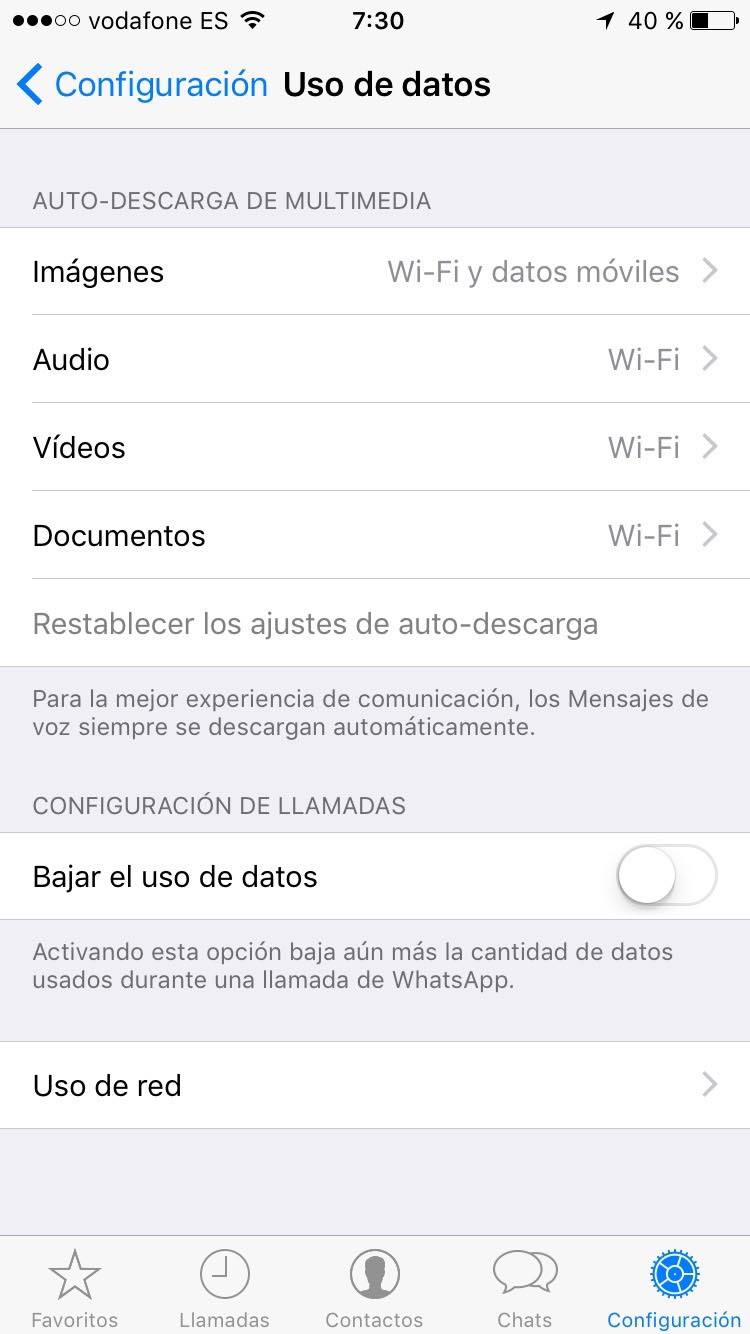
Del mismo modo, en esta pantalla tienes un ajuste “Bajar el uso de datos” que reduce el consumo en las llamadas, aunque si no usas WhatsApp para llamadas no notarás mejoría alguna.
Por último, si envías vídeos a menudo, recuerda el truco que hemos explicado en alguna ocasión y que consiste en recortar parte del vídeo para que WhatsApp se encargue así de reducir el tamaño del archivo.
2.- Ajusta la privacidad y la confirmación de lectura
Seguramente, este apartado lo has revisado ya en alguna ocasión para, por ejemplo evitar que alguien vea tu hora de última conexión. Pues bien, si no lo has hecho, conviene que accedas a Configuración > Cuenta > Privacidad. En esta pantalla puedes decidir quién ve tu hora de última conexión, tu foto de perfil o tu estado. Por omisión el ajuste está en “todos”, y nuestra recomendación es que lo cambies a “Mis contactos” para que sólo tus contactos puedan ver tu foto o tu hora de conexión o, de otro modo, cualquiera que cree un contacto con tu número puede acceder a tu foto de perfil o tu estado.>
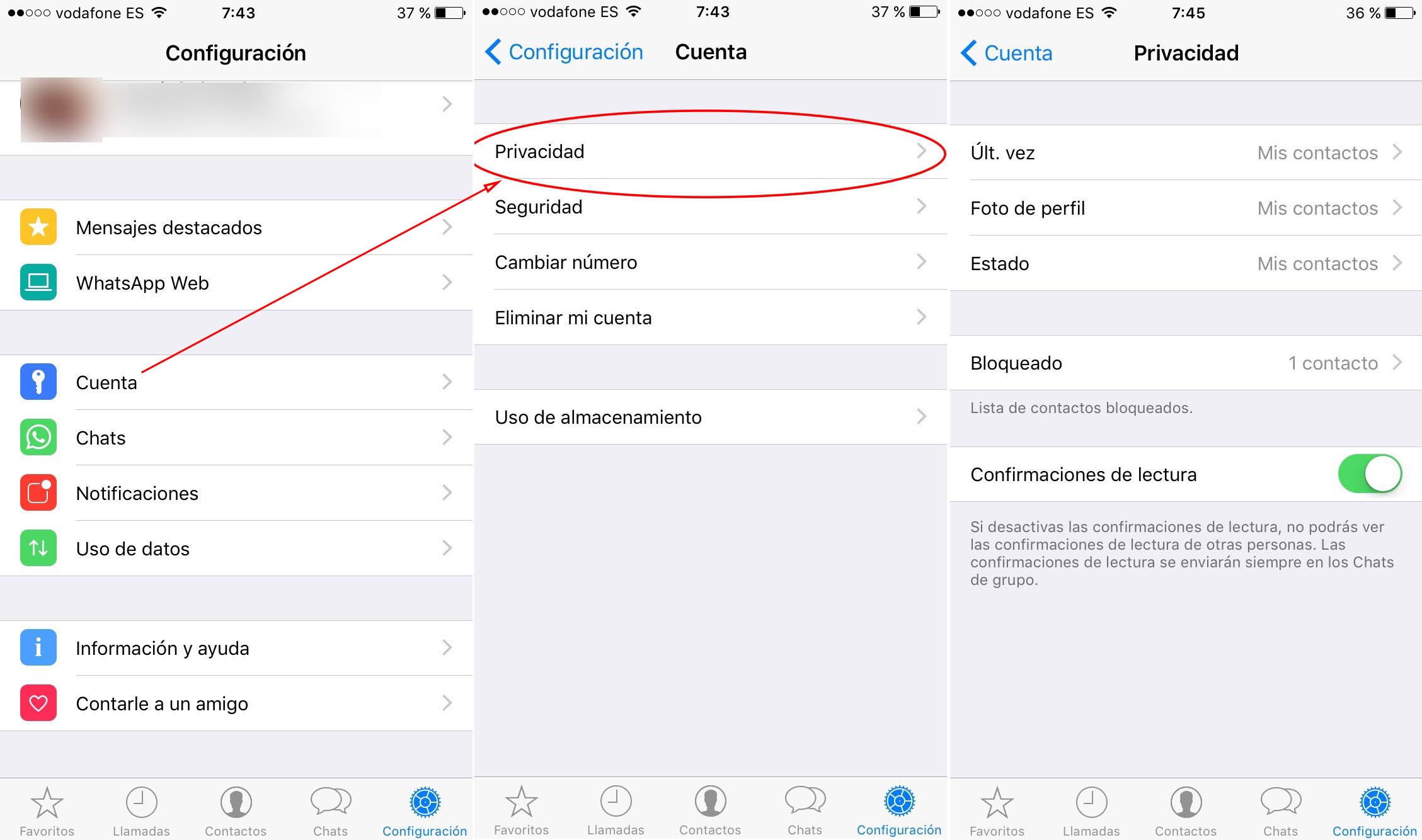
En esta pantalla puedes también bloquear a algún contacto que no desees pueda escribirte ni ver tu estado y puedes activar o no la polémica confirmación de lectura, el “doble check” azul para que nadie vea cuándo has leído los mensajes (aunque en este caso tú tampoco podrás ver la confirmación de otros).
3.- Escribe con negritas y cursiva
Es posible que hayas oído recientemente que en WhatsApp puedes ya dar estilo a los textos, aunque de manera bastante limitada.
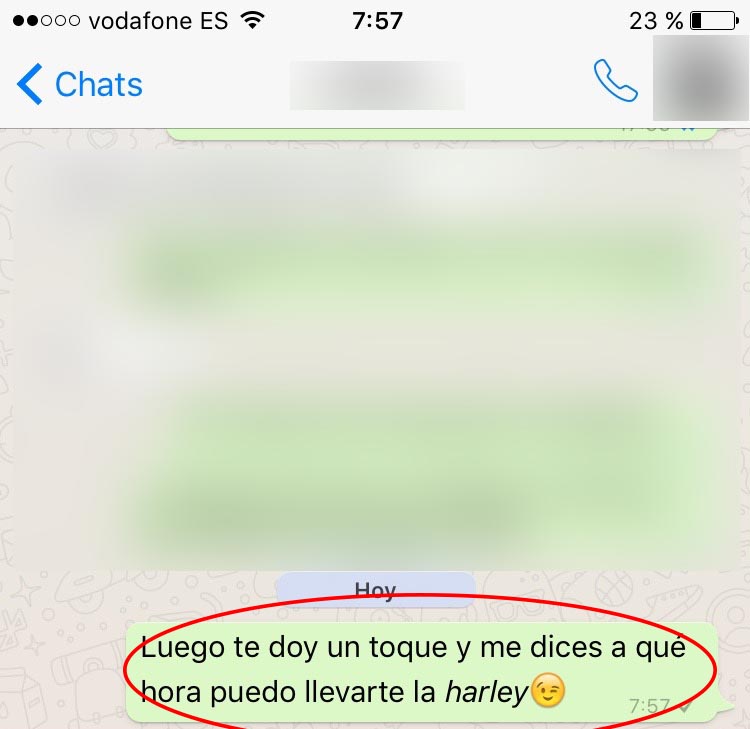
Puedes escribir una palabra en negrita con tan sólo colocarla entre asteriscos, hacerla cursiva entre guiones bajos o incluso que se vea tachada colocándola entre dos virgulillas. No es algo que vayas a usar con mucha asiduidad y dependerá de la versión que tenga tu receptor, pero puede servirte en algún momento para enfatizar un mensaje.
4.- Envía documentos
Se trata de otra de las funciones que se han añadido recientemente y consiste en que puedes enviar todo tipo de documentos de oficina usando WhatsApp, tanto desde el smartphone como desde la aplicación de escritorio.
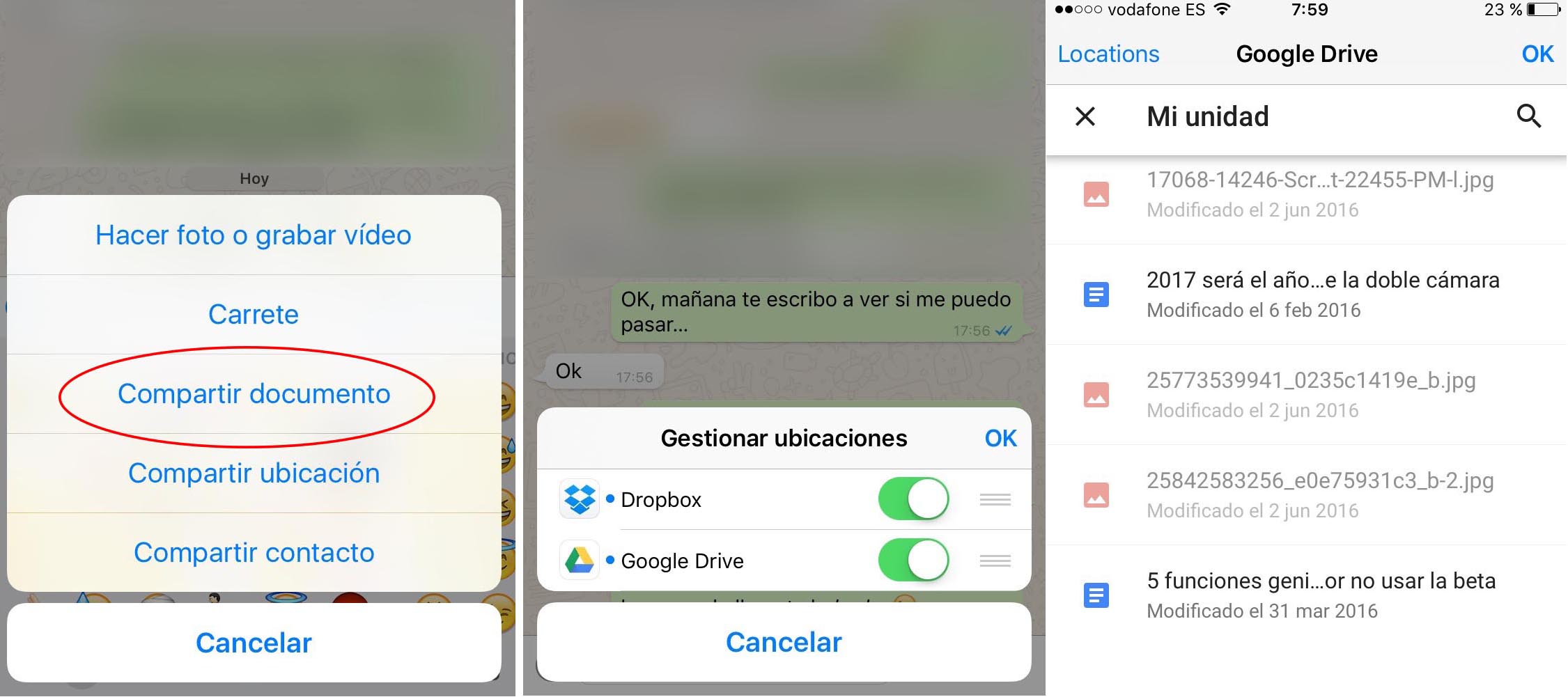
Para ello, sencillamente ha clic en el icono con la flecha y elige Compartir documento. Podrás navegar a tu disco iCloud, o bien a tu Dropbox o Google Drive para elegir el documento deseado y enviarlo directamente como si fuese una foto o un vídeo.
5.- Pon a salvo tus chats
Si vas a cambiar de móvil o si vas a llevar a cabo una actualización importante, conviene qe pongas a salvo tus conversaciones haciendo una copia de seguridad. En el iPhone es tan sencillo como acceder a Configuración > Chats > Respaldo de chats. En esta pantalla puedes decidir la frecuencia de tu copia de seguridad (o hacerla de manera puntual en el instante que desees) y si quieres incluir o no los vídeos.
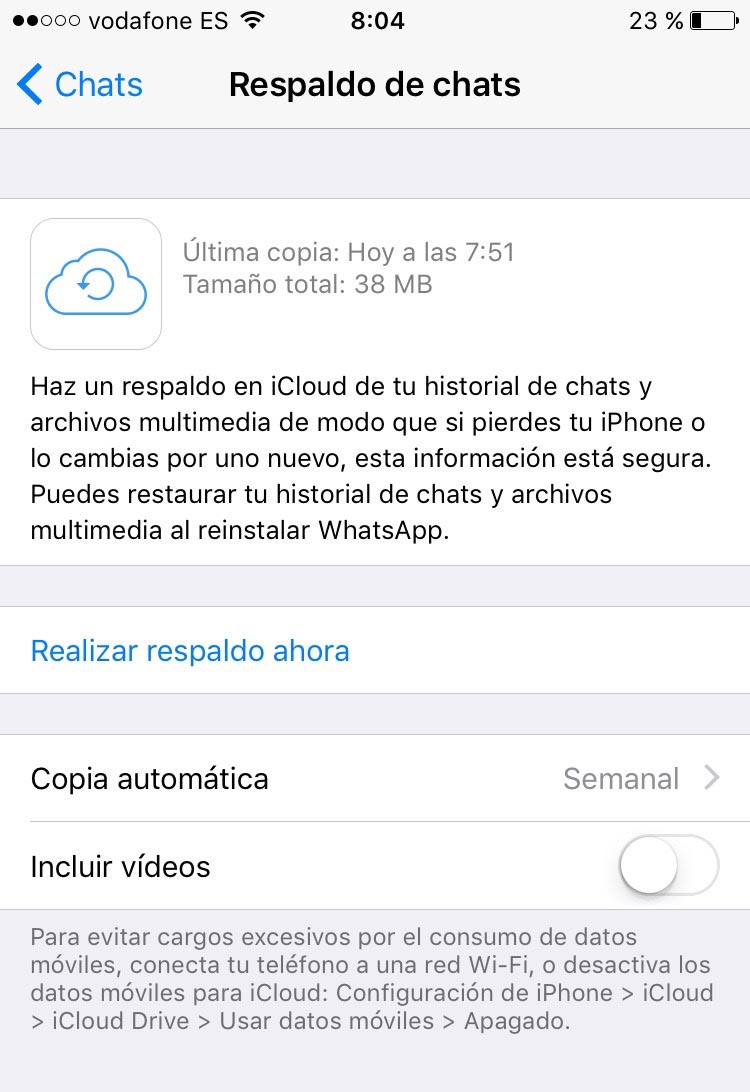
La copia de seguridad se hace en tu almacenamiento en iCloud, mientras que en Android se hace en Google Drive. El problema es que no hay una forma sencilla de recuperar un backup de iPhone en Android y viceversa.
6.- Revisa las notificaciones
Una de las cosas más embarazosas que te pueden suceder es que recibas una notificación de un mensaje en un momento en el que alguien puede estar viendo la pantalla de tu iPhone, y también es posible que estés cansado de escuchar en mismo sonido en tus notificaciones que tene tu pareja o tus compañeros de trabajo y que te despista porque piensas que eres tú quien ha recibido el mensaje.
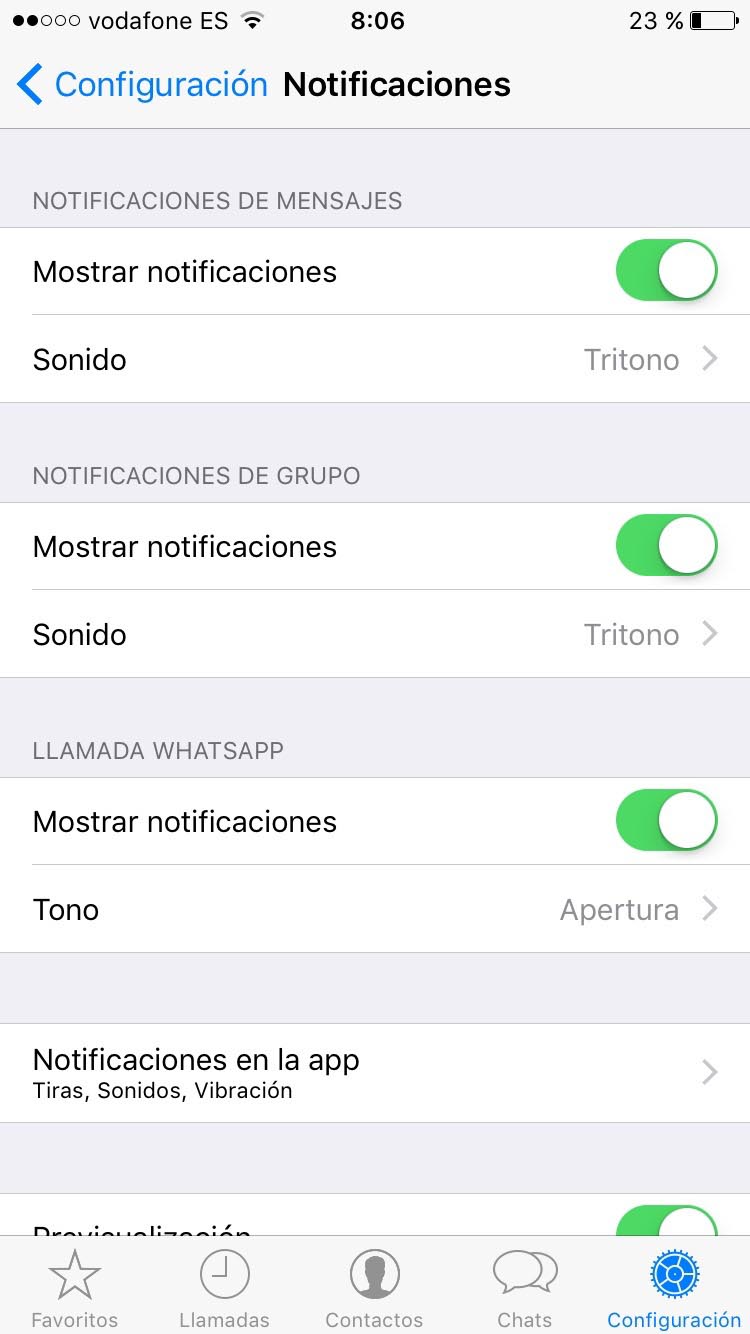
Pues bien, en Configuración > Notificaciones puedes personalizar si se muestran dichas notificaciones en los chats privados, en los grupos, y el sonido que lleva asociado cada tipo de mensaje. Si crees que puedes recibir algo que no deseas que se vea en pantalla, lo mejor es que desactives las notificaciones y si quieres saber con certeza que es un mensaje que has recibido de un chat de grupo o privado, lo mejor es que cambies el tono a uno menos habitual.









